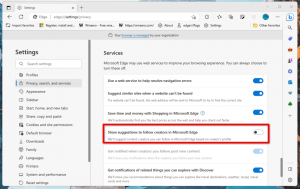Lubage Microsoft Defenderi viirusetõrje värskendused mõõdetud ühenduste kaudu
Microsoft Defenderi viirusetõrje värskenduste lubamine või keelamine mõõdetud ühenduste kaudu
Microsoft Defender (endine Windows Defender) Antivirus kasutab ohtude tuvastamiseks turbeanalüüsi määratlusi. Windows 10 laadib automaatselt alla uusima Windows Update'i kaudu saadaoleva luureteabe. Kui ühendus on mõõdetud, ei kontrolli Defender ribalaiuse salvestamiseks oma signatuurivärskendusi. Siin on, kuidas seda käitumist muuta.
Reklaam
Kui ühendus on määratud kui mõõdetud, see takistab enamik uuendusi allalaadimisest ja installimisest. On ilmne, et seade võib aja jooksul pahavara suhtes haavatavaks muutuda. Samuti ei saa OS jõudluse ja funktsioonide täiustusi.
Windows Defender on Windows 10-ga kaasas olev viirusetõrje vaikerakendus. Varasematel Windowsi versioonidel, nagu Windows 8.1, Windows 8, Windows 7 ja Vista, oli see samuti, kuid see oli varem vähem tõhus, kuna skannis ainult nuhkvara ja reklaamvara. Operatsioonisüsteemides Windows 8 ja Windows 10 põhineb Defender rakendusel Microsoft Security Essentials, mis pakub paremat kaitset, lisades täieliku kaitse igasuguse pahavara vastu. Microsoft nimetab rakenduse ümber Microsoft Defenderiks.

Viimase Windows 10 versiooniga on kaasas uus rakendus nimega Windows Security. Rakendus, varem tuntud kui "Windows Defender Dashboard" ja "Windows Defender Security". Center", on loodud selleks, et aidata kasutajal oma turva- ja privaatsusseadeid selgelt ja selgelt juhtida kasulik viis. See sisaldab kõiki Windows Defenderiga seotud sätteid. Turvakeskuse rakendus on postituses üle vaadatud Windows Defenderi turbekeskus Windows 10 loojate värskenduses.
Defenderi allkirja värskendused
Microsoft värskendab pidevalt ründevaratõrjetoodete turbeteavet, et katta uusimad ohud ja pidevalt täiustada tuvastamisloogika, mis suurendab Windows Defenderi viirusetõrje ja teiste Microsofti pahavaratõrjelahenduste võimet täpselt tuvastada ähvardused. See turvateave töötab otse pilvepõhise kaitsega, et pakkuda kiiret ja võimsat tehisintellektiga täiustatud järgmise põlvkonna kaitset.
Defenderi allkirjavärskendused on seotud sisseehitatud Windows Update'i funktsiooniga. Kui teil on see puudega, peatati koos Fookusabivõi olete a mõõdetud ühendus, ei saa ka Microsoft Defender allkirjavärskendusi. Sel juhul saate kasutage Defenderi allkirjade käsitsi värskendamiseks mitmeid meetodeid:
- Värskendage käsitsi Windows Defenderi määratlusi Windows 10-s
- Defenderi allkirjavärskenduste ajastamine Windows 10-s
Kuid alates Windows 10-st ehitada 20175Microsoft rakendas uue rühmapoliitika, mis võimaldab Microsoft Defenderi värskendusi lubada ilma täiendavate häkkideta. Siin on, kuidas.
Microsoft Defenderi viirusetõrje värskenduste lubamiseks mõõdetud ühenduste kaudu
- Avage PowerShell administraatorina. Näpunäide: saate lisage kontekstimenüü "Ava PowerShell administraatorina"..
- Tippige või kopeerige ja kleepige järgmine käsk:
Set-MpPreference -MeteredConnectionUpdates 1.
- Funktsioon on nüüd lubatud. Defenderi allkirjavärskenduste keelamiseks mõõdetud ühenduste kaudu (vaikeseadete taastamine) kasutage käsku
Set-MpPreference -MeteredConnectionUpdates 0.
- Nüüd saate PowerShelli konsooli sulgeda.
Sa oled valmis!
Lubage või keelake rühmapoliitikas Microsoft Defenderi viirusetõrje värskendused mõõdetud ühenduste kaudu
- Avage kohaliku rühmapoliitika redaktor rakendust või käivitage see kõik kasutajad peale administraatori, või konkreetse kasutaja jaoks.
- Navigeerige Arvuti konfiguratsioon\Administratiivmallid\Windowsi komponendid\Microsoft Defenderi viirusetõrje\Turbeteabe värskendused vasak.

- Leidke paremalt poliitikaseade Võimaldab Microsoft Defenderil värskendada ja suhelda mõõdetud ühenduse kaudu.
- Topeltklõpsake sellel ja määrake poliitika väärtuseks Lubatud.

- Poliitika määramine Keelatud või Pole konfigureeritud keelab Defender Antivirus värskendused mõõdetud ühenduste kaudu.
Lõpuks saate rakendada registri näpunäidet. Kohaliku rühmapoliitika redaktori rakendus on saadaval ainult opsüsteemides Windows 10 Pro, Enterprise või Education väljaanded, seega saavad Windows 10 Home kasutajad kasutada registri näpistamise meetodit.
Lubage Microsoft Defenderi viirusetõrje värskendused mõõdetud ühenduste kaudu registri näpunäidetega
- Avatud Registriredaktor.
- Minge järgmisele registrivõtmele:
HKEY_LOCAL_MACHINE\SOFTWARE\Policies\Microsoft\Windows Defender\Signature Updates. Vaata kuidas hüpata ühe klõpsuga soovitud registrivõtmele. - Kui teil sellist võtit pole, looge see lihtsalt.
- Siin looge uus 32-bitine DWORD-väärtus
MeteredConnectionUpdates. Märkus. Isegi kui olete töötab 64-bitine Windows, peate ikkagi väärtuse tüübina kasutama 32-bitist DWORDi. - Määrake selle väärtusandmeteks 1, et lubada Microsoft Defenderi viirusetõrje värskendused mõõdetud ühenduste kaudu.

- Taaskäivitage Windows 10 muudatuse rakendamiseks.
Sa oled valmis. Määra MeteredConnectionUpdates väärtuseks 0 või kustutage see väärtus vaikeväärtuste taastamiseks (keelake Microsoft Defender Antivirus värskendused mõõdetud ühenduste kaudu).
Aja säästmiseks saate alla laadida järgmised kasutusvalmis registrifailid. Tagasivõtmise näpunäide on lisatud:
Laadige alla registrifailid
Näpunäide.: Kui te ei leia Windowsi turvalisusele mingit kasu ja soovite sellest lahti saada, võivad järgmised artiklid olla kasulikud.
- Peida Windowsi turvasalve ikoon Windows 10-s
- Kuidas keelata Windows Defenderi turvakeskus
Lõpuks võite soovida keelake viirusetõrjerakendus Microsoft Defender.
Seotud artiklid:
- Lubage võrgufailide skannimine Windows Defenderiga operatsioonisüsteemis Windows 10
- Muutke Windows Defenderi ajastatud skannimise tüüpi
- Windows Defenderi maksimaalse CPU kasutuse muutmine skannimiseks
- Lubage või keelake võltsimiskaitse Windows 10-s
- Windows 10: vaadake turbepakkujaid Windowsi turbest
- Lubage Windowsi turvalisuse blokeerimine kahtlase käitumise korral Windows 10-s
- Vaadake Windows Defenderi kaitseajalugu Windows 10-s
- Lubage Windows Defenderi liivakast Windows 10-s
- Ajastage skannimine Windows 10 Windows Defenderis
- Kuidas lubada Windows Defender Application Guard operatsioonisüsteemis Windows 10
- Windows Defenderi välistuste lisamine Windows 10-s
Vaadake ka neid postitusi:
- Kuidas näha Windows 10 rakendatud rühmapoliitikaid
- Kõik võimalused kohaliku rühmapoliitika redaktori avamiseks Windows 10-s
- Rakendage rühmapoliitikat kõigile kasutajatele, välja arvatud administraator Windows 10-s
- Rakendage rühmapoliitikat konkreetsele kasutajale operatsioonisüsteemis Windows 10
- Lähtestage kõik kohaliku rühmapoliitika sätted korraga Windows 10-s
- Lubage Windows 10 Home'is Gpedit.msc (grupipoliitika).